Кнопки регулировки громкости на клавиатуре работают с Windows 10 и могут увеличивать или уменьшать громкость на 2 уровня. На экране отображается визуальное представление, показывающее, на сколько уровней увеличилась или уменьшилась громкость. Это не много. Он может немного увеличиться для других пользователей, но нет никакого способа изменить, насколько уровень повышается или понижается в графическом интерфейсе. Если изменение уровней громкости по умолчанию для вас не работает, вам понадобится сценарий для его изменения. В частности, скрипт AutoHotKey.
Изменить уровни увеличения громкости
Откройте новый файл Блокнота и введите следующее. Этот скрипт, как он есть, будет увеличивать и уменьшать громкость на единицу, но вы можете настроить его по своему усмотрению. Вы можете установить другой уровень для увеличения громкости и для ее уменьшения.
; Fix Windows Volume:
$Volume_Up::
SoundGet, volume
Send {Volume_Up}
SoundSet, volume + 1
Return
$Volume_Down::
SoundGet, volume
Send {Volume_Down}
SoundSet, volume - 1
Return
Чтобы изменить уровень увеличения громкости, перейдите к следующей строке и измените числовое значение с +1 на любое, что вам нравится.
SoundSet, volume + 1
Чтобы изменить уровень уменьшения громкости, перейдите к следующей строке скрипта и измените числовое значение в конце на любое, что вам нравится.
SoundSet, volume - 1
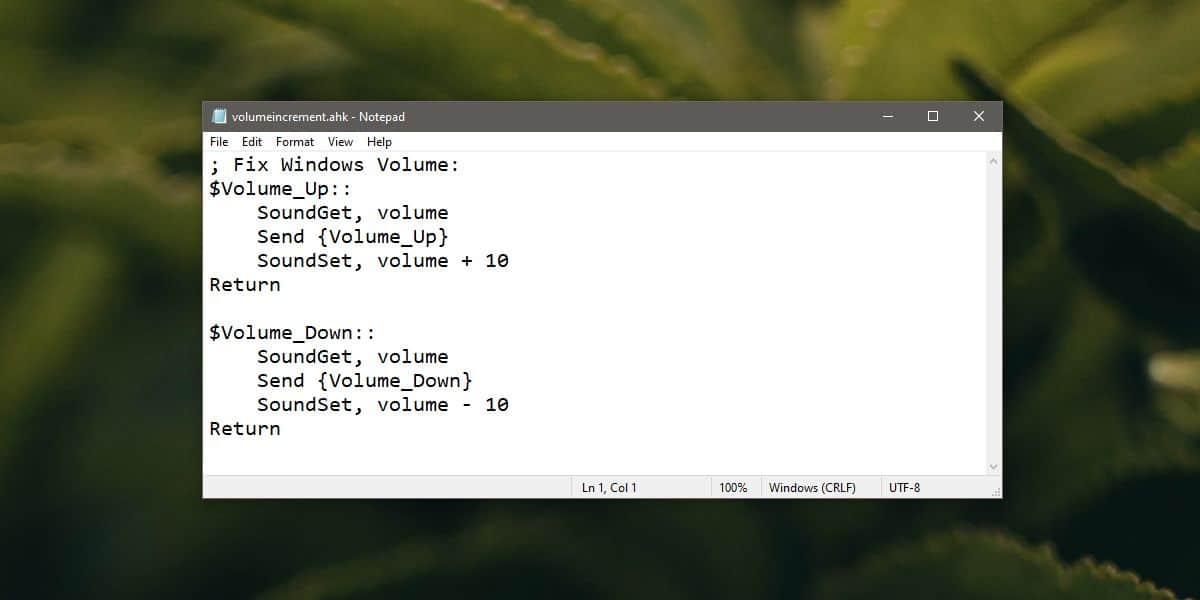
Сохраните сценарий с расширением файла AHK. После того, как вы его сохранили, вы можете проверить его, запустив. Нажмите клавиши увеличения / уменьшения громкости на клавиатуре, и они должны изменить громкость на новый уровень, который вы установили с помощью скрипта. Если вам нравится новый способ работы клавиш, рекомендуется переместить сценарий в папку автозагрузки, чтобы он запускался автоматически при загрузке на рабочий стол.
Используйте сочетание клавиш Win + R, чтобы открыть окно запуска, и введите следующее. Коснитесь Enter. Переместите скрипт в открывшуюся папку.
shell:startup
Вы можете изменить уровень громкости в любое время, отредактировав сценарий. Его не нужно перемещать из папки автозагрузки. Вы можете отредактировать его прямо там и перезагрузить скрипт.

Клавиши регулировки громкости на клавиатуре — не единственный способ изменить громкость. Вы также можете изменить его с помощью кнопки громкости на панели задач, что означает, что какой бы уровень громкости вы ни установили, клавиши громкости будут увеличивать / уменьшать громкость относительно него после того, как вы начнете использовать скрипт. Это означает, что если громкость увеличена на 5, а текущая громкость установлена на 23, нажатие кнопки увеличения громкости изменит громкость на 28.

